Comment transformer vos photos en dessins animés - Android

Amusez-vous avec vos photos et transformez-les en dessins animés amusants avec ces applications Android gratuites.

Il existe de nombreuses raisons pour lesquelles vous pouvez vouloir masquer votre numéro de téléphone lorsque vous appelez. Quelle que soit la raison, la bonne nouvelle est qu'il est possible de cacher votre numéro de téléphone lorsque vous appelez. Bien sûr, vous pouvez installer une autre application sur votre téléphone, mais ce n'est pas nécessaire. Il existe une fonctionnalité intégrée sur Android qui vous permet d'afficher ou de masquer votre numéro de téléphone sans l'aide d'une application tierce. Voyons où cette option est cachée.
Avant de cacher votre numéro de téléphone, gardez à l'esprit que certaines personnes, pour une raison quelconque, n'aiment pas répondre aux appels d'un numéro inconnu. Vous pouvez vous sentir en sécurité en cachant votre numéro de téléphone, mais d'autres pourraient être réticents à répondre car cela pourrait être un appel bizarre. Si cela vous convient, voici comment masquer votre numéro de téléphone. Si jamais vous changez d'avis et que vous souhaitez le montrer à nouveau, suivez exactement ces mêmes étapes et choisissez l'option Afficher le numéro.
Pour afficher ou masquer votre numéro de téléphone sur votre téléphone Android, ouvrez l'application Téléphone et accédez à Paramètres en appuyant sur les points en haut à droite.
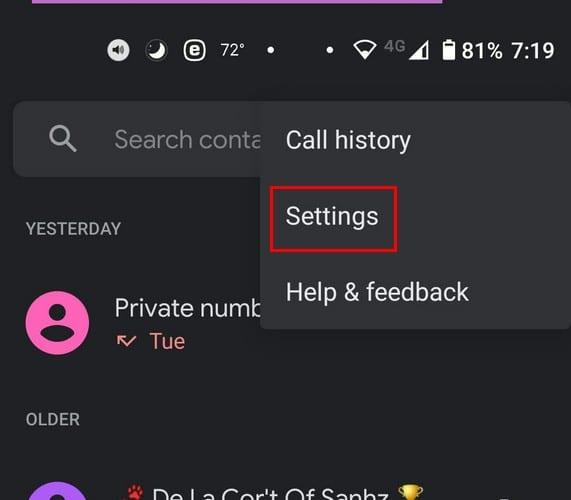
Une fois que vous êtes dans Paramètres , accédez à Comptes d'appels , appuyez sur le nom de votre fournisseur de services dans la section Paramètres , puis appuyez sur Paramètres supplémentaires .
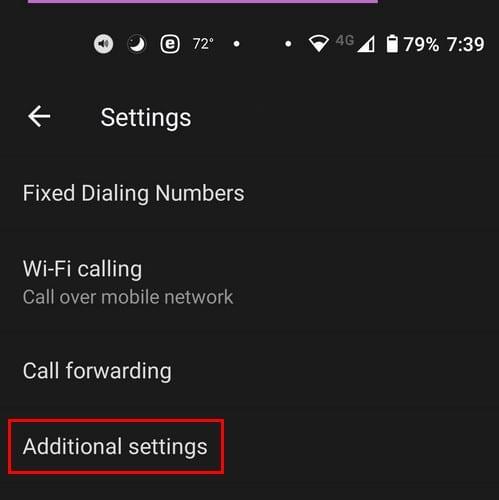
La première option de la liste sera l' option d' identification de l' appelant . Appuyez sur cette option et vous verrez trois options : Réseau par défaut, Masquer le numéro et Afficher le numéro . C'est un excellent moyen de masquer votre numéro de téléphone lorsque vous appelez, mais que se passe-t-il si vous ne souhaitez masquer votre numéro de téléphone que lors d'un seul appel ?
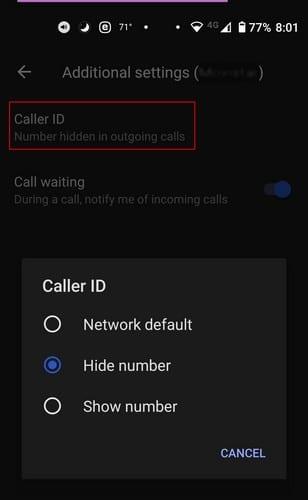
Au lieu de suivre toutes ces étapes, il existe un moyen plus rapide de masquer votre numéro. Vous pouvez simplement ajouter #31# avant le numéro de téléphone. Si #31# ne fonctionne pas, vous pouvez également essayer #34#. C'est plus confortable que d'avoir à passer par l'application des paramètres du téléphone pour un seul appel téléphonique.
Une autre option si les deux options précédentes échouent, essayez d'utiliser *67 pour masquer votre numéro de téléphone. Gardez à l'esprit que ce code ne fonctionnera pas si vous appelez un numéro d'urgence ou un numéro sans frais.
Pour masquer votre numéro de téléphone sur votre iPhone, vous pouvez essayer d'aller sur :
Si vous souhaitez toujours masquer votre numéro de téléphone, accéder à l'application de réglage du téléphone d'appel est une excellente option. Vous ne savez jamais quand la mauvaise personne peut obtenir votre numéro de téléphone, et vous devez alors le changer.
Amusez-vous avec vos photos et transformez-les en dessins animés amusants avec ces applications Android gratuites.
Vous aimez lire le soir ? Essayez l'un de ces filtres de lumière bleue pour protéger votre vue.
Lorsque vous avez besoin de connaître l'adresse IP de votre appareil Android, ce guide vous montrera comment la trouver.
Découvrez à quel point il est facile de supprimer un réseau WiFi de votre appareil Android.
Libérez de l'espace de stockage interne sur votre appareil Android et enregistrez ou déplacez les images à enregistrer sur la carte SD. Améliorez les performances de vos appareils et déplacez des images de haute qualité sur votre carte SD.
Évitez d'avoir des mots de changement de correction automatique automatiquement en ajoutant des mots au dictionnaire. Voici les étapes à suivre.
Voici comment vous pouvez donner au menu de partage Android plus d'options pour organiser les applications gratuitement.
Que faites-vous lorsqu'Android n'accepte pas votre code PIN ou votre schéma alors que vous savez que vous utilisez le bon ? Utilisez ce guide.
Les deux dernières années n'ont pas été trop gentilles avec Motorola. Non seulement ils ont été neutralisés dans le haut de gamme, mais ils font aussi face à une concurrence féroce dans le milieu de gamme…
Utilisez l'option d'économiseur d'écran de votre Motorola et évitez d'avoir à installer une autre application sur votre appareil Android.
Découvrez ce qu'est le mode avion et comment l'activer pour Windows, Android et iPadOS.
Protégez votre matériel et voyez comment vous pouvez ajouter un filigrane gratuitement sur n'importe quelle image ou vidéo.
Les fichiers APK ou Android Package sont le principal format dans lequel les applications Android sont distribuées. Ils peuvent être téléchargés, installés et partagés avec des tiers.
Prenez un nouveau départ et donnez un nouveau nom à votre appareil Android. En trois étapes simples, votre appareil Android peut avoir un autre nom.
Essayez ces conseils utiles lorsque le micro de votre appareil Android ne fonctionne pas. Conseils simples et faciles à suivre.
Modifiez gratuitement la vitesse de n'importe quelle vidéo sur Android avec cette application utile. Ajoutez à la fois un effet de ralenti et d'avance rapide à la même vidéo.
Découvrez comment vous pouvez accorder une autorisation temporaire à des applications nouvelles et déjà installées sur votre appareil Android.
Votre Android est-il lent ? Voici comment voir ce qui prend autant de place et comment s'en débarrasser.
Donnez à votre vidéo la vitesse dont elle a besoin avec ces applications Android gratuites. Choisissez parmi cinq applications de montage vidéo.
Dans ce guide, vous apprendrez ce que vous devez faire pour rendre votre Android compatible avec votre MacBook.
Les stories Facebook peuvent être très amusantes à réaliser. Voici comment vous pouvez créer une story sur votre appareil Android et votre ordinateur.
Découvrez comment désactiver les vidéos en lecture automatique ennuyeuses dans Google Chrome et Mozilla Firefox grâce à ce tutoriel.
Résoudre un problème où la Samsung Galaxy Tab A est bloquée sur un écran noir et ne s
Un tutoriel montrant deux solutions pour empêcher définitivement les applications de démarrer au démarrage de votre appareil Android.
Ce tutoriel vous montre comment transférer un message texte depuis un appareil Android en utilisant l
Comment activer ou désactiver les fonctionnalités de vérification orthographique dans le système d
Vous vous demandez si vous pouvez utiliser ce chargeur provenant d’un autre appareil avec votre téléphone ou votre tablette ? Cet article informatif a quelques réponses pour vous.
Lorsque Samsung a dévoilé sa nouvelle gamme de tablettes phares, il y avait beaucoup à attendre. Non seulement les Galaxy Tab S9 et S9+ apportent des améliorations attendues par rapport à la série Tab S8, mais Samsung a également introduit la Galaxy Tab S9 Ultra.
Aimez-vous lire des eBooks sur les tablettes Amazon Kindle Fire ? Découvrez comment ajouter des notes et surligner du texte dans un livre sur Kindle Fire.
Vous souhaitez organiser le système de signets de votre tablette Amazon Fire ? Lisez cet article pour apprendre à ajouter, supprimer et éditer des signets dès maintenant !


























